Dezactivați Grammarly odată ce observați această problemă în Excel
- Eroarea tasta Esc nu mai funcționează în Excel 365 a fost raportată de utilizatorii de pe forumul Microsoft ca fiind cauzată de aplicația Grammarly.
- Puteți remedia această problemă dezactivând temporar Grammarly sau dezinstalând aplicația.
- Dar, dacă acest lucru nu funcționează, încercați să rulați instrumentul de depanare a tastaturii pentru a detecta și a remedia automat eroarea.

Mai mulți utilizatori s-au plâns în forumuri Microsoft despre tasta Esc nu mai funcționează în Excel 365. Dacă tasta Esc nu mai funcționează în Excel 365, este posibil să aveți probleme la închiderea casetelor de dialog și la utilizarea comenzilor rapide de la tastatură specializate.
În acest articol, vom discuta câteva dintre posibilele motive din spatele acestei erori și ce trebuie făcut pentru a remedia problema.
- De ce tasta Esc nu mai funcționează în Excel 365?
- Ce pot face dacă tasta Esc nu mai funcționează în Excel 365?
- 1. Dezactivați gramatica în Excel 365
- 2. Dezinstalați aplicația Grammarly
De ce tasta Esc nu mai funcționează în Excel 365?
Utilizatorii care au întâmpinat o serie de probleme cu tastatura lor au restrâns posibilele motive pentru care tasta Esc nu mai funcționează în eroarea Excel 365. Mai jos sunt câteva dintre motivele probabile:
- Aplicația Grammarly blochează tasta Esc – Dacă utilizați Gramatical (o aplicație care oferă scriitorilor sugestii care ajută la îmbunătățirea scrisului) în Excel, mulți utilizatori au confirmat că oprește tasta Esc să funcționeze.
- Probleme cu șoferul – În cele mai multe cazuri, an driver învechit sau corupt poate afecta unele taste sau întreaga tastatură de pe computer.
- Defecțiune hardware – De asemenea, este posibil ca tastatura în sine să fie defectă. Acesta ar putea fi cazul dacă tastatura dvs. este destul de veche și trebuie înlocuit.
- Suplimente sau extensii – Suplimentele pot interfera ocazional cu comenzile rapide de la tastatură Excel. Încercați să dezactivați orice program de completare instalat pentru a vedea dacă rezolvă problema.
Oricare ar fi cazul, am adunat câteva remedieri potențiale pentru a rezolva problema fără probleme.
Ce pot face dacă tasta Esc nu mai funcționează în Excel 365?
Înainte de a încerca oricare dintre modificările avansate furnizate în acest ghid, utilizatorii ar trebui să se asigure că efectuează următoarele verificări pregătitoare:
- Încercați să utilizați tastatura de pe ecran.
- Rulați Excel în modul sigur.
- Încercați să deschideți Excel 365 pe alt computer și încercați să utilizați tasta Esc pentru a închide casetele de dialog.
Dacă după încercarea verificărilor de mai sus, tasta Esc tot nu funcționează, puteți încerca pașii furnizați mai jos.
1. Dezactivați gramatica în Excel 365
- Deschideți aplicația Excel.

- Faceți clic dreapta pe Gramatical pictograma și faceți clic pe Setări Angrenaj.

- Acum alege să-l oprești pe o perioadă nedeterminată sau timp de treizeci de minute.
Această metodă permite utilizatorilor să dezactivați Grammarly pentru o anumită perioadă și reactivați-l oricând doresc. Cu toate acestea, dacă tasta Esc nu mai funcționează în Excel și eroarea persistă, luați în considerare dezinstalarea Grammarly.
- Windows derulează de la sine: 8 moduri de a rezolva acest lucru
- Remediere: Ecran albastru BEDaisy.sys la lansarea jocurilor
- 0xc19a0013 Cod de eroare a imprimantei: Cele mai bune modalități de a o remedia
- Imprimarea PDF este lentă? Fă-l mai rapid în 5 pași
2. Dezinstalați aplicația Grammarly
- apasă pe start butonul, tastați panoul de control în caseta de căutare și lansați-l.
- Navigheaza catre Programe si caracteristici.

- Apoi, faceți clic dreapta pe Gramatical pentru Excel 365 și selectați Dezinstalează.

- Reporniți computerul și verificați dacă tasta Esc funcționează acum.
Dacă prima metodă nu funcționează, dezinstalarea aplicației Grammarly ar trebui să rezolve problema.
Și asta este cum să remediați eroarea tasta Esc care nu mai funcționează în Excel 365. Deoarece se spune că această problemă este cauzată de Grammarly, puteți contacta Suport gramatical dacă nu doriți să dezactivați aplicația de scriere.
Dacă aveți întrebări sau sugestii, nu ezitați să folosiți secțiunea de comentarii de mai jos.
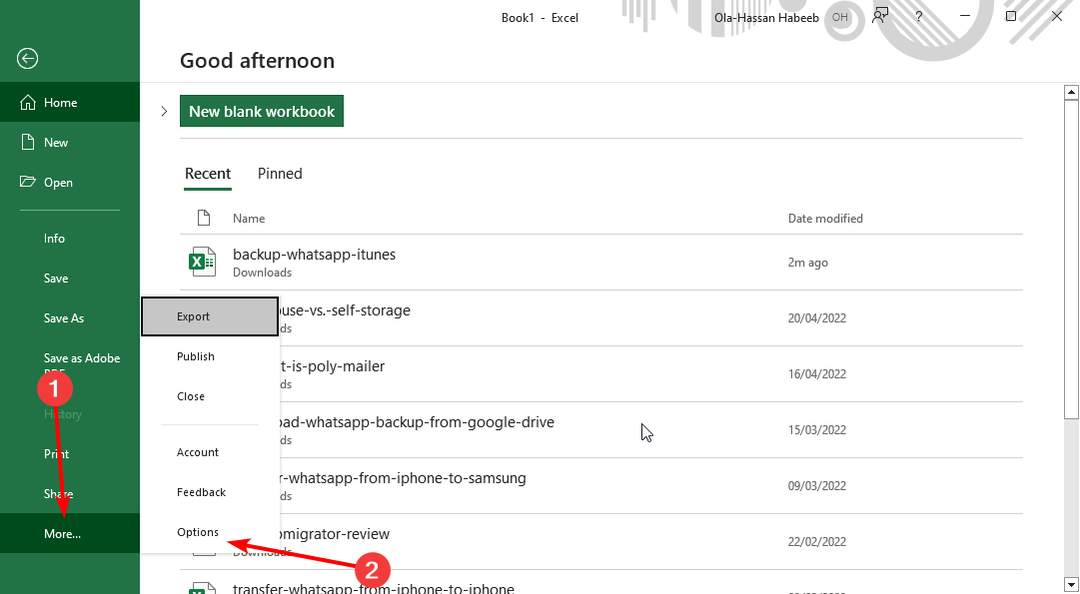
![Eroare de rulare 7: Memorie epuizată [Remediere]](/f/3b2c58433dccafcdbfd0918d1430fe97.jpg?width=300&height=460)
![Eroare de rulare 57121: definită de aplicație sau definită de obiecte [Remediere]](/f/575015dc1bdab911462edbe5bcc2230a.png?width=300&height=460)